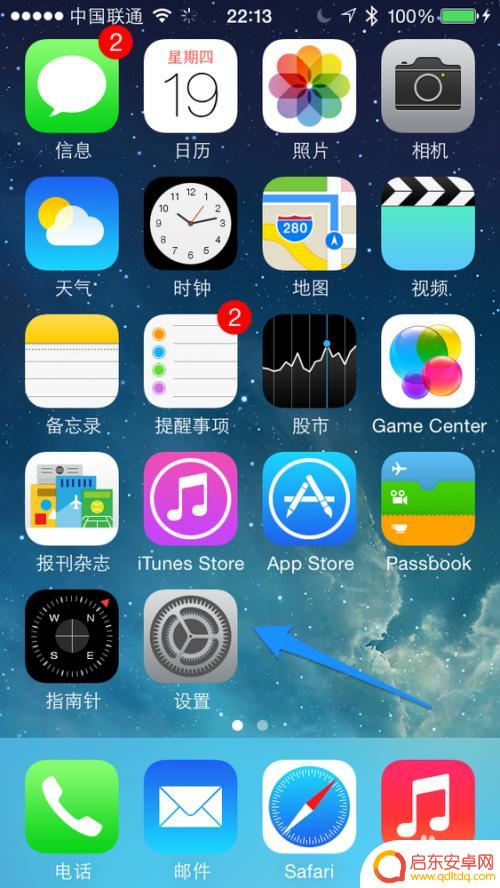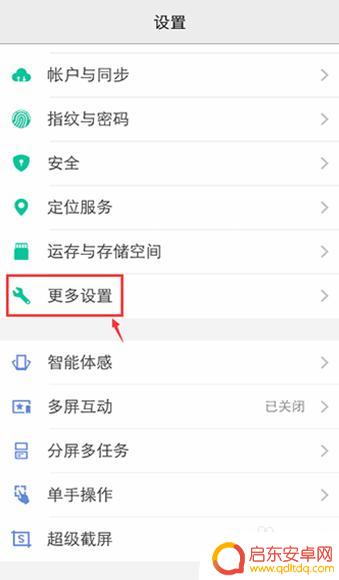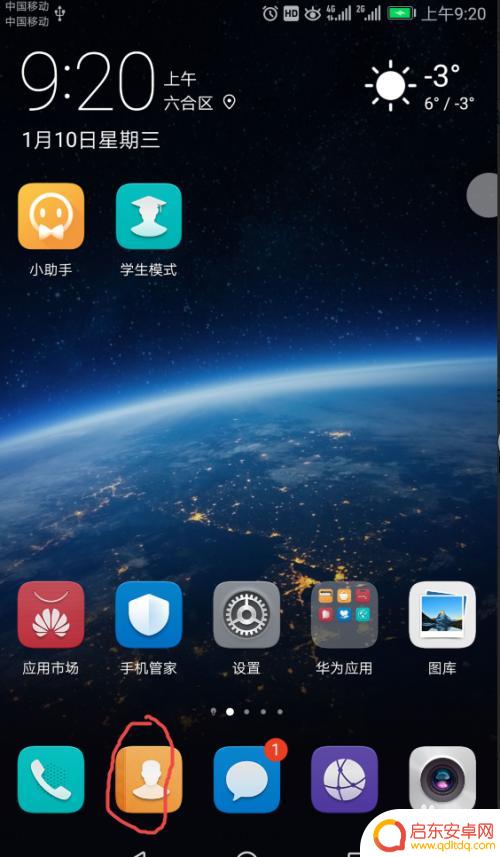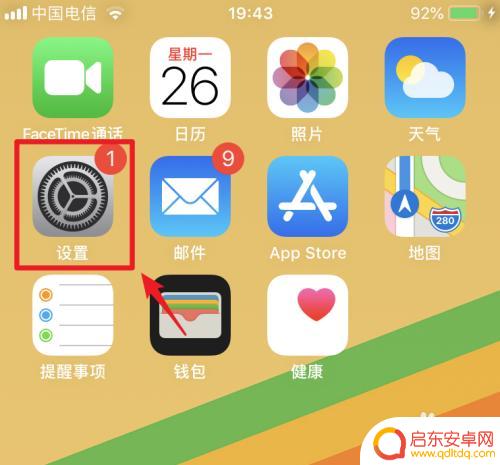苹果手机怎么将通讯录导入新手机 苹果手机通讯录备份导入到新手机方法
苹果手机作为目前世界上最受欢迎的智能手机之一,其通讯录备份与导入功能备受用户关注,在更换新手机时,用户们总是希望能够轻松地将原来的通讯录数据导入到新手机中,确保联系人不会丢失。那么如何将苹果手机的通讯录备份导入到新手机中呢?本文将为您详细介绍苹果手机通讯录备份导入到新手机的方法,帮助您轻松实现数据迁移。
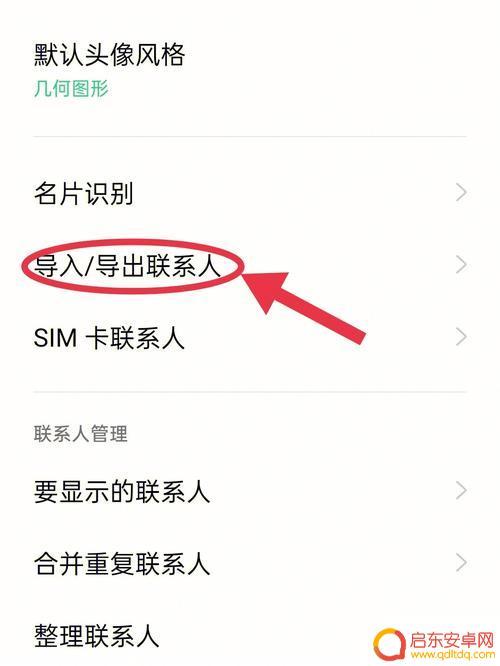
苹果手机怎么将通讯录导入新手机
情景1:苹果手机通讯录导入到新的苹果手机中
步骤1:在旧的苹果手机中,进入【设置】点击【账号与密码】
步骤2:点击【iCloud】
步骤3:开启同步数据选项
步骤4:在新的苹果手机中登录同一个Apple ID
步骤5:在新的苹果手机中,进入【设置】点击【账号与密码】
步骤6:点击【iCloud】,开启同步数据选项。这样旧手机上的数据就同步到新的手机上啦。
情景2:苹果手机通讯录导入到新的安卓手机中。
步骤1:首先进入iphone的桌面,找到【设置】,点击进入。
步骤2:在设置界面下拉菜单找到【icloud】选项,进入。
步骤3:将【icloud】中的“通讯录”开关打开,此步的作用是将通讯录同步到icloud中。
步骤4:打开电脑上浏览器,输入icloud的网址,如图。在登录界面输入apple的帐号和密码。
步骤5:登录成功之后会看到【通讯录】的选项,点击进入。
步骤6:在通讯录界面的左下角找到设置按钮,点击按钮后会弹出操作菜单。选择【导出Vcard】,如图,将其保存到桌面。
步骤7:通过数据线将到处的文件传到android的手机根目录,然后打开手机的通讯录点击导入即可。
以上是关于如何将通讯录导入新手机的全部内容,如果您遇到了相同的问题,可以参考本文所介绍的步骤进行修复,希望对您有所帮助。
相关教程
-
怎么从苹果手机导入通讯录 苹果手机通讯录导入方法
如今,苹果手机已经成为了我们生活中不可或缺的一部分,而通讯录则是我们与亲朋好友保持联系的重要工具,当我们换了一部新的苹果手机,或者需要将通讯录导入到其...
-
icloud通讯录怎么导入到手机 如何快速将苹果手机通讯录导入新手机
在日常生活中,我们经常会遇到需要将通讯录从一个手机导入到另一个手机的情况,尤其在换手机或者备份数据时,保留原有通讯录是非常重要的。对于苹果手机用户来说,iCloud通讯录是一个...
-
如何将旧手机的通讯录导入新手机 旧手机通讯录导入新手机教程
在日常生活中,我们经常会遇到将旧手机的通讯录导入新手机的问题,随着科技的发展,手机成为我们生活中不可或缺的一部分,通讯录中保存着我们重要的联系人信息。将旧手机的通讯录成功导入新...
-
怎么导入苹果手机通讯录 怎么将苹果通讯录导入新手机
苹果手机通讯录是我们日常生活中不可或缺的一部分,它存储着我们与亲朋好友、同事合作伙伴等重要联系人的信息,当我们换了一部新手机时,如何将苹果通讯录顺利导入新设备却成为了一个令人困...
-
安卓通讯录怎么导入到新手机 怎样把通信录从旧手机转移到新手机
在现代社会中手机已经成为人们日常生活中必不可少的工具,每当我们换新手机时,最让人头疼的问题之一就是如何将旧手机中的通讯录导入到新手机中。特别是对于安卓手机用户来说,通讯录的导入...
-
手机数据怎么导入卡 iPhone手机SIM卡通讯录导入方法
在日常生活中,我们经常会遇到需要将手机数据导入SIM卡或其他设备的情况,特别是在使用iPhone手机时,如何将SIM卡上的通讯录数据导入到手机中成为了一个常见的问题。为了解决这...
-
手机access怎么使用 手机怎么使用access
随着科技的不断发展,手机已经成为我们日常生活中必不可少的一部分,而手机access作为一种便捷的工具,更是受到了越来越多人的青睐。手机access怎么使用呢?如何让我们的手机更...
-
手机如何接上蓝牙耳机 蓝牙耳机与手机配对步骤
随着技术的不断升级,蓝牙耳机已经成为了我们生活中不可或缺的配件之一,对于初次使用蓝牙耳机的人来说,如何将蓝牙耳机与手机配对成了一个让人头疼的问题。事实上只要按照简单的步骤进行操...
-
华为手机小灯泡怎么关闭 华为手机桌面滑动时的灯泡怎么关掉
华为手机的小灯泡功能是一项非常实用的功能,它可以在我们使用手机时提供方便,在一些场景下,比如我们在晚上使用手机时,小灯泡可能会对我们的视觉造成一定的干扰。如何关闭华为手机的小灯...
-
苹果手机微信按住怎么设置 苹果手机微信语音话没说完就发出怎么办
在使用苹果手机微信时,有时候我们可能会遇到一些问题,比如在语音聊天时话没说完就不小心发出去了,这时候该怎么办呢?苹果手机微信提供了很方便的设置功能,可以帮助我们解决这个问题,下...